Comment activer / désactiver le serveur DLNA sur votre Windows 10/11
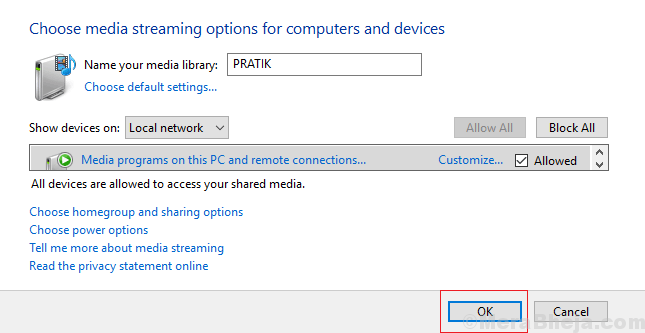
- 819
- 122
- Victor Charpentier
La forme complète de ANDNA est Digital Living Network Alliance. Il s'agit d'un logiciel pour explorer le contenu multimédia stocké dans votre PC par les téléviseurs et divers autres appareils multimédias sur votre réseau. Les appareils multimédias peuvent partager des supports numériques entre eux via le serveur DLNA . Il est également convivial avec les smartphones et peut être utilisé pour diffuser du contenu via le serveur DLNA où les smartphones sont les commandes sans fil. Il fonctionne également avec les câbles, les satellites et les télécommunications pour protéger les données des deux côtés, donc est utilisé dans le partage des médias.
Comment activer le serveur DLNA
Toi ne peut pas Activer le serveur DLNA dans Windows 10 à paramètres, par conséquent, vous devez utiliser le Panneau de commande. Les étapes pour activer DLNA sont les suivantes:
1. Écrire Panneau de commande Dans la fenêtre 10 Barre de recherche, Situé dans le côté inférieur gauche de l'écran.
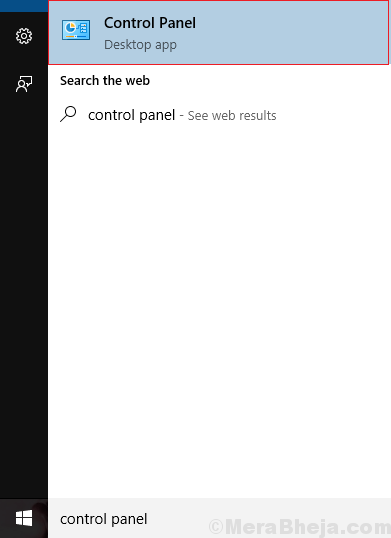
2. Choisir Réseau et Internet option.
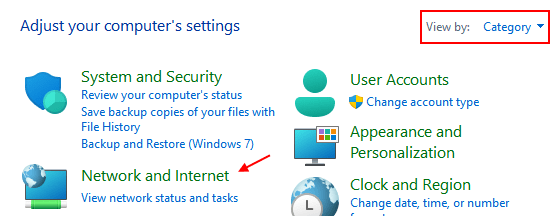
3. Maintenant, sélectionnez le Centre de réseau et partage.
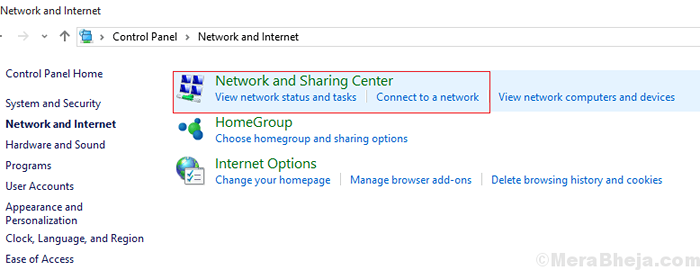
4. Maintenant, cliquez sur Options de streaming multimédia à partir du menu de gauche.
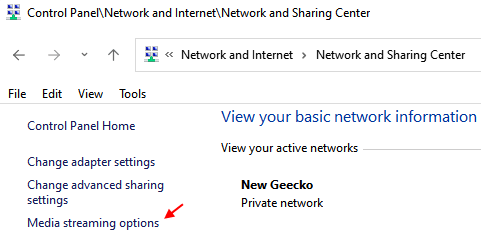
5. Une fenêtre apparaîtra, choisissez Activer le streaming des médias.
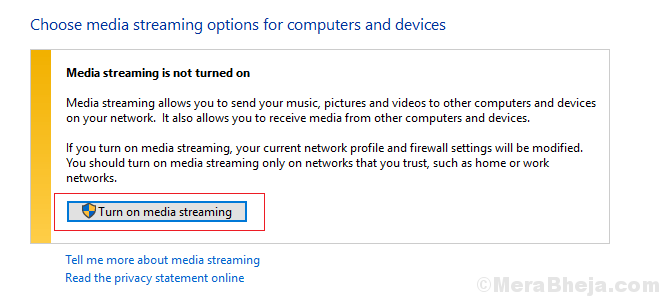
6. Une nouvelle page s'ouvrira, avec les champs et options suivants:
- Dans la première ligne, il y a un champ vide pour entrer le Nom de votre bibliothèque de médias Et choisissez des appareils qui peuvent le lire pour une identification facile si vous souhaitez acquérir son contenu.
- La deuxième rangée a un champ pour Afficher les appareils sur et généralement par défaut c'est sur réseaux locaux. En cliquant dessus, une boîte de dépôt apparaît avec deux options: Tous les réseaux et Réseaux locaux. Si vous souhaitez que tous les appareils accédent à la bibliothèque des médias, choisissez Tous les réseaux.
- Dans la dernière section de la page se trouve une liste de tous les appareils autorisés à accéder à vos médias actuellement et vous pouvez à tout moment arrêter l'accès à un certain appareil en décochez le Autorisé boîte qui apparaît sur le côté droit des appareils.
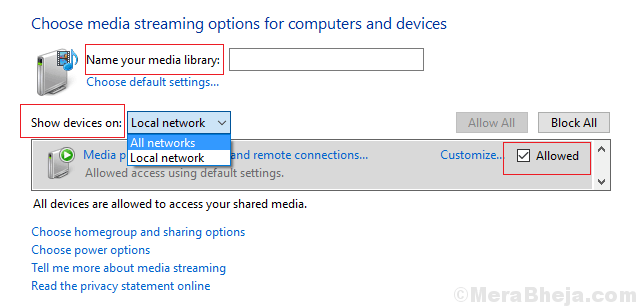
Après l'achèvement des étapes mentionnées ci-dessus, vous pouvez partager du contenu multimédia ou des données à l'un des appareils de streaming qui ont eu accès. Nous espérons que vous avez une expérience merveilleuse en regardant les médias sur votre téléviseur via le serveur DLNA. Mais plus tard, si vous ne souhaitez plus partager des données de votre PC, vous pouvez désactiver le serveur DLNA à tout moment.
Comment désactiver le serveur DLNA à l'aide de Service Manager
Vous pouvez désactiver le serveur DLNA à tout moment en suivant les étapes données:-
1. Taper prestations de service.MSC dans le boîtier de recherche situé dans la barre des tâches du coin gauche de l'écran.
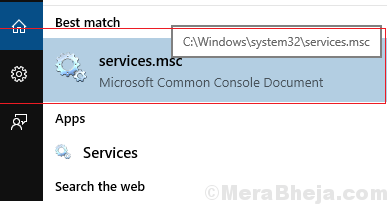
2. En cliquant sur le prestations de service.MSC La fenêtre des services s'ouvrira comme indiqué:
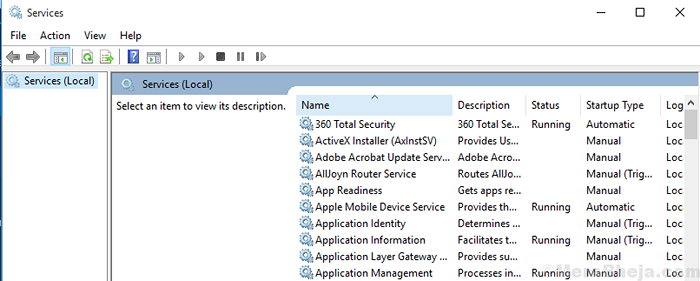
3. Localiser "Services de partage de réseau Windows Media Player".
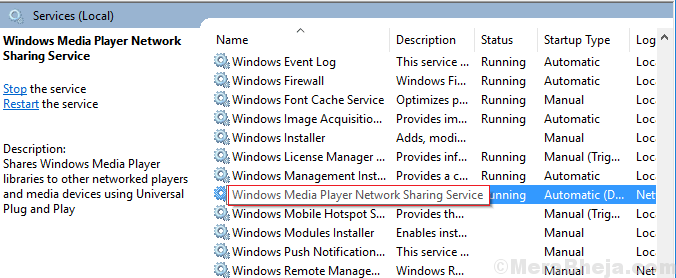
4. Un nouveau Windows Box s'ouvre sur le double-clic "Services de partage de réseau Windows Media Player". En cela, il y a une option pour Type de démarrage. Sélectionnez le Désactivé Choix de la boîte à goutte .
5. Il y a une option de État du service, Juste en dessous, sélectionnez la deuxième boîte Arrêt. Puis cliquez sur D'ACCORD Pour enregistrer les modifications.
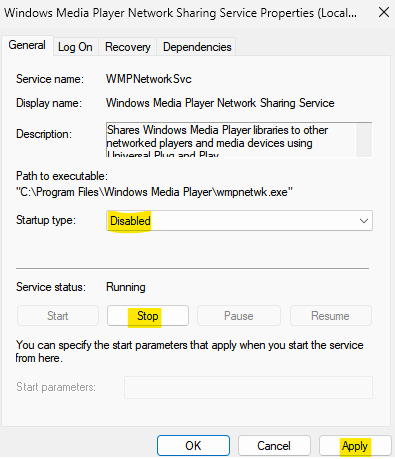
Le serveur DLNA installé précédent sera désactivé une fois que vous aurez effectué toutes les étapes mentionnées ci-dessus.
Méthode alternative
Toi ne peut pas Activer le serveur DLNA dans Windows 10 à paramètres, par conséquent, vous devez utiliser le Panneau de commande. Les étapes pour activer DLNA sont les suivantes:
1. Écrire Panneau de commande Dans la fenêtre 10 Barre de recherche, Situé dans le côté inférieur gauche de l'écran.
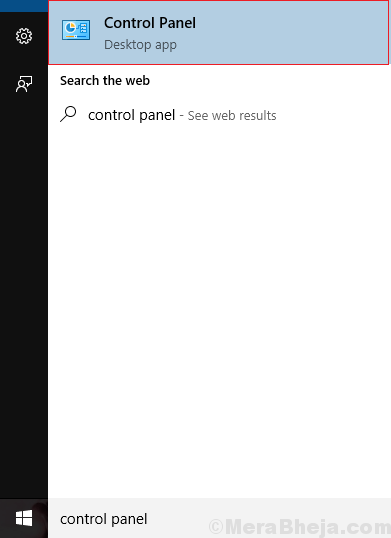
2. Choisir Réseau et Internet option.
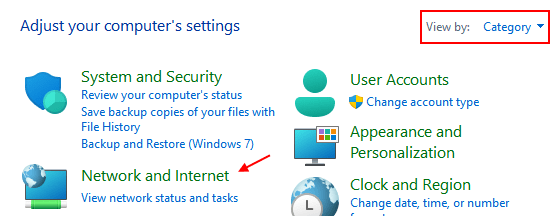
3. Maintenant, sélectionnez le Centre de réseau et partage.
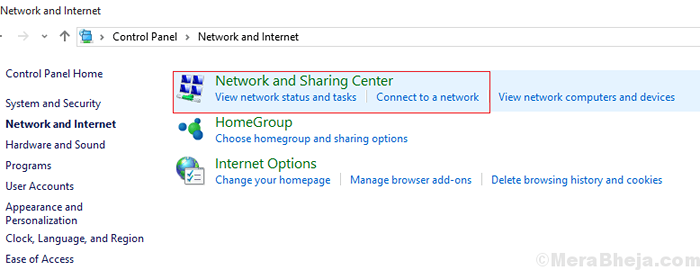
4. Maintenant, cliquez sur Options de streaming multimédia à partir du menu de gauche.
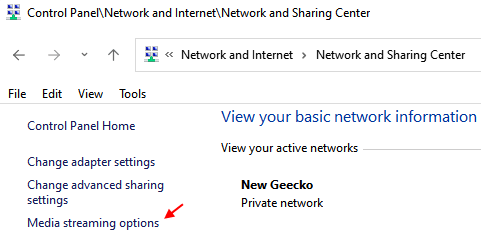
5 - Choisissez Bloquer tout
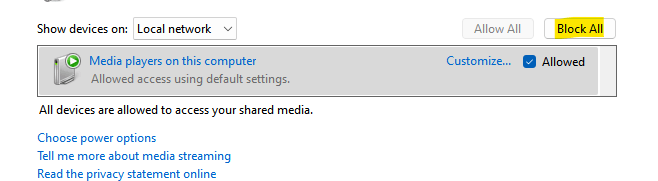
Maintenant, votre serveur DLNA est bloqué
- « Comment résoudre l'exception du logiciel inconnu 0xe0434352
- Correction de CompattelRunner.Problème d'utilisation du disque élevé dans Windows 10/11 »

